Каждый день приходится искать, какие файлы были изменены на вашем веб-сервере или даже в файловой системе на жестком диске. Единственный способ сделать это — использовать временную метку, но это не только утомительно, но и занимает много времени, особенно когда изменения очень динамичны. В этой заметке мы расскажем, как найти или отследить измененные файлы в Windows.
Как отслеживать измененные файлы и папки в Windows 10
Вот несколько программ/советов, которые вы можете использовать, чтобы облегчить себе эту работу, и они работают на Windows 10/8/7.
- Copy Changed Files
- Last Changed Files
- Windows Search Все программы бесплатны в использовании, а поскольку они портативные, убедитесь, что они хранятся в безопасном месте.
1] Copy Changed Files
Copy Changed file — это довольно аккуратная программа для операционной системы Windows, которая может помочь вам в поиске измененного файла каждый день. Это приложение работает как шарм, но есть пара недостатков, о которых я расскажу в конце. Давайте сначала познакомимся с ним поближе.
Как изменить программу открытия файла по умолчанию
Эта программа позволяет вам
- Выбрать исходную папку
- Установить папку назначения, в которую вы хотите сохранять измененные файлы каждый день.
- Выбрать дату, по которой вы хотите сравнивать.
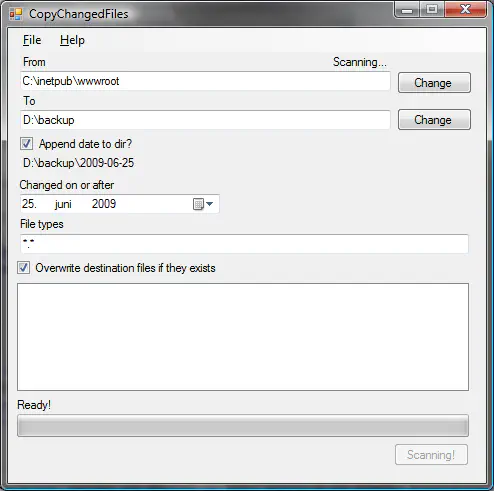
Копирование измененных файлов
Существенным преимуществом этой программы является то, что она поддерживает структуру каталогов. Это облегчает вам задачу, когда у вас есть более значительная иерархия.папок и файлов.
Главный недостаток этой программы — она не автоматизирована, а возможность выбора даты — это то, что заставит пользователя не использовать ее. Скачать со страницы разработчика
2] Last Changed Files
Это приложение может найти все ранее измененные файлы, которые включают модификацию или редактирование как действия. Вы можете выбрать папку или включить список папок, которые необходимо отслеживать, а затем запустить его. Это похоже на сортировку файлов в папке по Дате последнего изменения, но в нескольких каталогах.
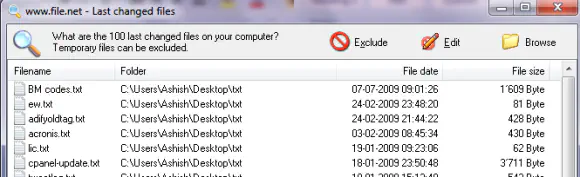
Последний измененный файл
Последний измененный файл Приложение отслеживает весь список директорий с помощью конфигурационного файла. По умолчанию в него уже включены несколько временных и пользовательских папок, которые я бы предложил вам изменить.
Чтобы изменить это, вам нужно нажать на кнопку Edit приложения и затем удалить все ненужные пути, которые вам не нужны. Скачать с File.net
3] Отслеживание недавно измененных файлов Поиск в Windows
Альтернатива описанному выше доступна в Windows. Она поставляется с фильтром поиска по умолчанию под названием Date Modified. В Windows 7 и Vista он назывался Недавно измененные файлы. Вы можете просто нажать на него и узнать, какие файлы были изменены за последнее время. Это почти как поиск в реальном времени.
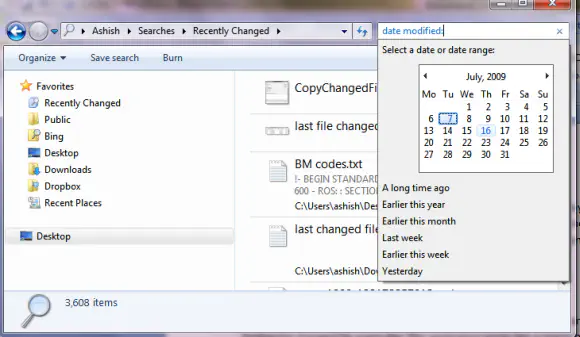
Он должен быть доступен в Избранном в Проводнике Windows или при нажатии на Проводник файлов.serac box и введите что-либо, откроется опция поиска. Затем вы можете выбрать опцию Date Modified, чтобы установить точный фильтр.
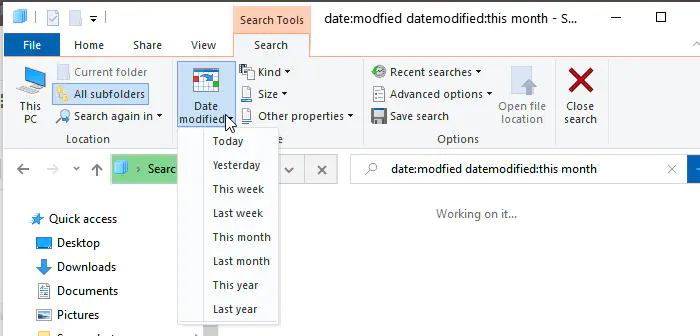
Если вы хотите изменить критерии модификации, вы можете сделать это, нажав на поле поиска в правом верхнем углу и выбрав любой из вариантов, как показано на изображении. Вы также можете сохранить это как папку для поиска, читайте здесь, чтобы узнать, как
YouTube видео: Как отслеживать измененные файлы и папки в Windows 10
Вопросы и ответы по теме: “Как отслеживать измененные файлы и папки в Windows 10”
Как узнать какие файлы были изменены?
Проводник файлов имеет удобный способ поиска недавно измененных файлов, встроенный прямо во вкладку «Поиск» на ленте. Перейдите на вкладку «Поиск», нажмите кнопку «Дата изменения» и выберите диапазон. Если вы не видите вкладку «Поиск», нажмите один раз в поле поиска, и она появится.Сохраненная копия
Как посмотреть историю изменения папки?
Для просмотра хронологии изменения файла или папки выберите файл или папку, хронологию которой требуется просмотреть, и выполните одно из следующих действий: В окне Структура решений или Структура локальных зон щелкните правой кнопкой мыши на файле или папке и выберите пункт Показать хронологию.
Как найти файлы измененные за определенную дату?
Откройте «Мой компьютер» и выберите локальный диск или папку, в которой, скорее всего, лежит файл, что Вы ищете. Если вы не помните даже на каком локальном диске лежит файл, то оставайтесь в «моем компьютере». Нажмите левой кнопкой мыши на поле поиска (правый верхний угол проводника). Выберите «Дата изменения:».
Как посмотреть историю удаленных файлов на ПК?
Запустите инструмент «Выполнить» кликнув правой мышкой на меню Пуск или нажатием сочетания клавиш Win + R. Введите в поле «Открыть» команду recent и нажмите OK. В результате откроется папка с последними изменёнными файлами на компьютере, в хронологической последовательности, начиная с последнего изменённого.
Как узнать историю действий на компьютере?
Нажмите кнопку “Пуск”, а затем выберите параметры > конфиденциальности >журнала действий.
Как посмотреть последние измененные файлы на компьютере?
Чтобы быстро вызвать данную вкладку, нужно нажать на клавиатуре сочетание клавиш Win+R, в появившемся окне «Выполнить» в строке «Открыть» набрать команду shell:recent. Откроется окно «Недавние документы» (или «Recent»).
Источник: gud-pc.com
Directory Monitor
![]()
Отслеживайте и определяйте, кто вносит изменения в ваши каталоги и общие сетевые ресурсы в режиме реального времени.
- Условно бесплатно
- Windows
Диспетчер каталогов может использоваться для наблюдения за определенными каталогами и / или сетевыми ресурсами и уведомлять вас об изменениях / доступе к файлам, удалениях, модификациях и новых файлах в режиме реального времени. Пользователи и процессы, вносящие изменения, также могут быть обнаружены. Directory Monitor также предоставляет текстовые журналы, автоматизацию посредством выполнения сценариев / приложений, отправку электронной почты, запись в базу данных, звуковые уведомления и многое другое.
Источник: progsoft.net
FolderMonitor — утилита для мониторинга папок
П ри работе за компьютером у вас может возникнуть необходимость постоянно отслеживать изменения в какой-то папке. Делать это вручную с помощью Проводника очень утомительно, будет гораздо лучше, если вы воспользуетесь программкой FolderMonitor. Как понятно из её названия, предназначается она для мониторинга изменений в папках как на локальных, так и на сетевых дисках.
Первым делом, что нужно сделать после запуска исполняемого файла утилиты, это воспользовавшись опцией меню «Add folder», составить список отслеживаемых ресурсов.
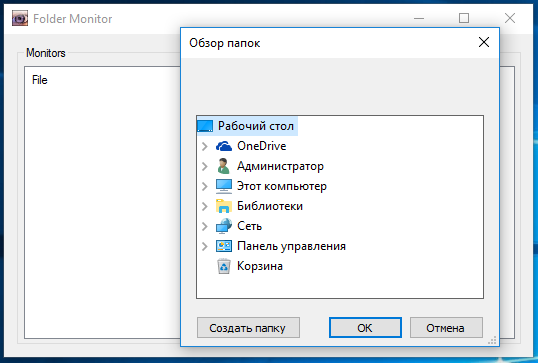
Это может быть любой каталог, диск либо раздел, доступный через традиционное окошко обзора. После этого FolderMonitor начнёт мониторить их содержимое.
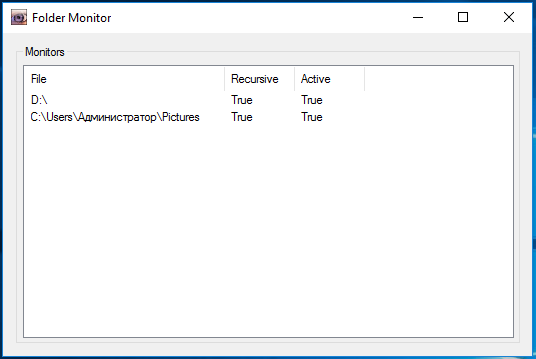
Большую часть времени утилита проводит в системном трее, никак себя не проявляя.
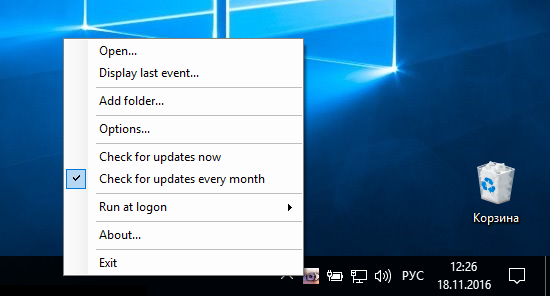
Но если вы или какая-нибудь программа что-то изменит в отслеживаемой папке, утилита тут же даст о себе знать окошком с оповещением о произведённых изменениях.
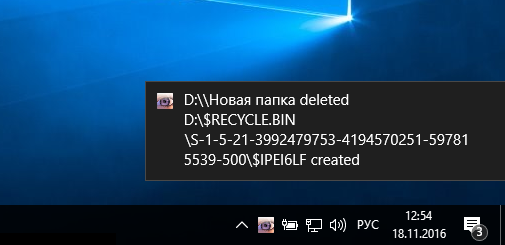
Отслеживаются любые изменения — создание, удаление, переименование и модификация объектов — файлов, папок, ярлыков и других типов данных. При этом показывается точное время изменения, путь, имя и тип действия.
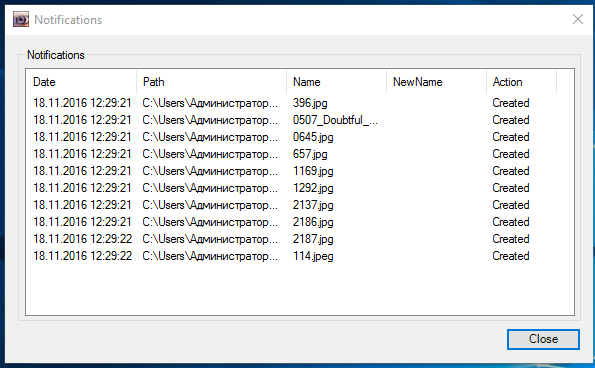
Появление окошка сопровождается звуковым сигналом, отключить или изменить который можно в настройках утилиты. Программкой поддерживается выбор режима оповещений (окошко и всплывающая панель в трее) , включение и отключение событий, а также выполнение пользовательских команд при их наступлении.
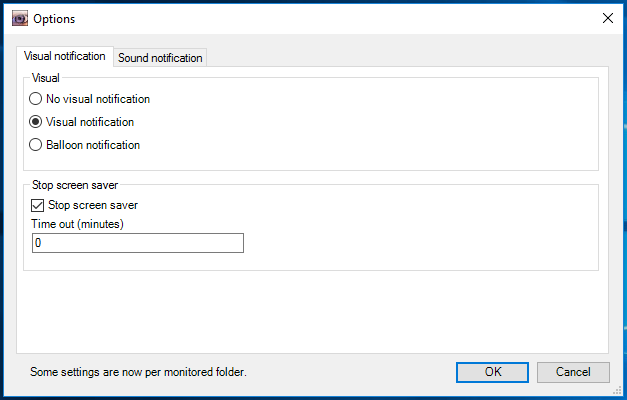
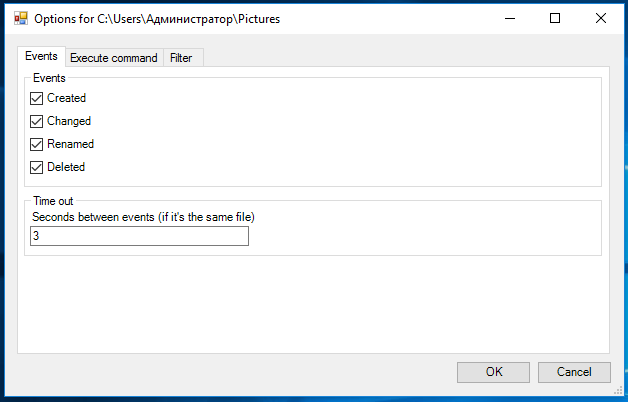
Последняя функция наверняка заинтересует опытных пользователей, с её помощью можно автоматизировать некоторые операции, например, организовать резервное копирование объектов при наступлении определённого события.
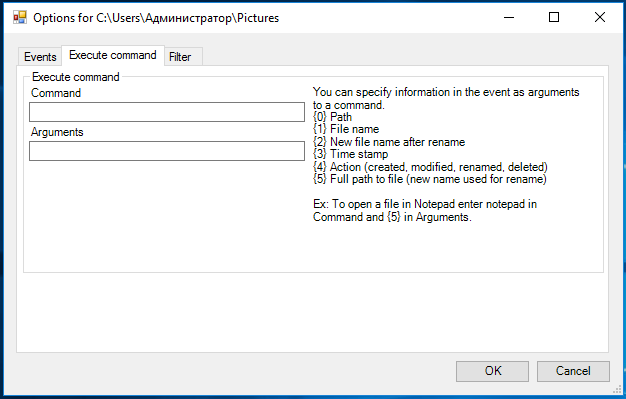
Из дополнительных возможностей FolderMonitor стоит также отметить добавление в автозагрузку Windows, использование фильтров (пригодится при настройке исключений) и установку паузы для оповещений, связанных с одним и тем же объектом.
Источник: www.white-windows.ru